நூலாசிரியர்:
William Ramirez
உருவாக்கிய தேதி:
15 செப்டம்பர் 2021
புதுப்பிப்பு தேதி:
1 ஜூலை 2024

உள்ளடக்கம்
- படிகள்
- முறை 2 இல் 1: மறுவடிவமைக்காமல் விண்டோஸ் வடிவமைக்கப்பட்ட (NTFS) வட்டுக்கு எழுதுங்கள்
- 2 இன் முறை 2: மேகோஸ் இல் பயன்படுத்த விண்டோஸ் வடிவமைக்கப்பட்ட வட்டை (என்டிஎஃப்எஸ்) மறுவடிவமைக்கவும்
- எச்சரிக்கைகள்
வெளிப்புற மேகோஸ் வன்வட்டில் தகவல்களை எழுதுவது முதல் பார்வையில் தோன்றும் அளவுக்கு எளிதானது அல்ல. இயக்கி தற்போது எந்த கோப்பு முறைமையில் வடிவமைக்கப்பட்டுள்ளது மற்றும் நீங்கள் அதை மறுவடிவமைக்க விரும்புகிறீர்களா என்பதைப் பொறுத்து, உங்களுக்கு பல விருப்பங்கள் உள்ளன. உங்கள் வட்டு ஏற்கனவே மேக்ஓஎஸ் -க்கு வடிவமைக்கப்பட்டிருந்தால், நீங்கள் ஏற்கனவே தகவலை எழுதலாம். இருப்பினும், NTFS உடன் இயக்கி வடிவமைக்கப்பட்டிருந்தால் - இந்த கோப்பு முறைமை விண்டோஸ் கணினிகளுடன் வேலை செய்ய வடிவமைக்கப்பட்டுள்ளது - உங்களுக்கு இரண்டு விருப்பங்கள் உள்ளன, நாங்கள் கீழே விவாதிப்போம். உங்கள் வெளிப்புற இயக்ககத்திற்கு தகவல்களை எழுத சில எளிய வழிமுறைகளைப் பின்பற்றவும்.
படிகள்
முறை 2 இல் 1: மறுவடிவமைக்காமல் விண்டோஸ் வடிவமைக்கப்பட்ட (NTFS) வட்டுக்கு எழுதுங்கள்
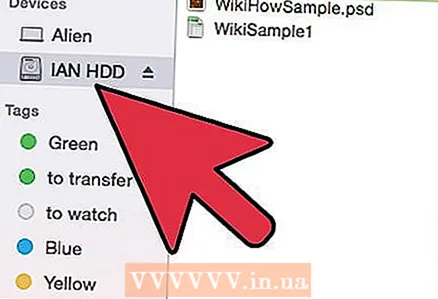 1 உங்கள் இயக்ககத்தை இணைக்கவும். ஒரு கேபிளைப் பயன்படுத்தி (வழக்கமாக USB), உங்கள் வெளிப்புற வன்வட்டத்தை உங்கள் மேக் உடன் இணைக்கவும்.
1 உங்கள் இயக்ககத்தை இணைக்கவும். ஒரு கேபிளைப் பயன்படுத்தி (வழக்கமாக USB), உங்கள் வெளிப்புற வன்வட்டத்தை உங்கள் மேக் உடன் இணைக்கவும். 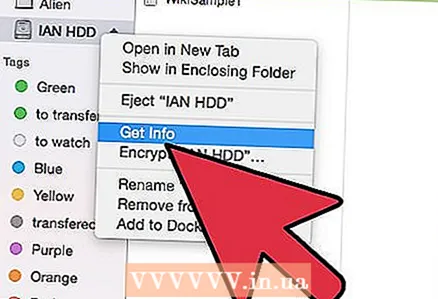 2 வட்டின் கோப்பு முறைமையை சரிபார்க்கவும். உங்கள் வெளிப்புற வன் NTFS வடிவமைக்கப்பட்டுள்ளதா என்பதை உறுதிப்படுத்தவும். இதைச் செய்ய, வெளிப்புற இயக்ககத்தில் வலது கிளிக் செய்து சூழல் மெனுவிலிருந்து பண்புகளைத் தேர்ந்தெடுக்கவும்.
2 வட்டின் கோப்பு முறைமையை சரிபார்க்கவும். உங்கள் வெளிப்புற வன் NTFS வடிவமைக்கப்பட்டுள்ளதா என்பதை உறுதிப்படுத்தவும். இதைச் செய்ய, வெளிப்புற இயக்ககத்தில் வலது கிளிக் செய்து சூழல் மெனுவிலிருந்து பண்புகளைத் தேர்ந்தெடுக்கவும்.  3 இயக்கி NTFS வடிவமைக்கப்பட்டுள்ளதா என்பதை உறுதிப்படுத்தவும். பண்புகளில், ஜெனரலின் இடதுபுறத்தில் கீழ்நோக்கிய முக்கோணத்தைக் கிளிக் செய்யவும். கீழ்தோன்றும் மெனு திறக்கும். "வடிவமைப்பு" புலம் வட்டின் கோப்பு அமைப்பைக் குறிக்கும், அதாவது இது போன்றது: வடிவம்: NTFS.
3 இயக்கி NTFS வடிவமைக்கப்பட்டுள்ளதா என்பதை உறுதிப்படுத்தவும். பண்புகளில், ஜெனரலின் இடதுபுறத்தில் கீழ்நோக்கிய முக்கோணத்தைக் கிளிக் செய்யவும். கீழ்தோன்றும் மெனு திறக்கும். "வடிவமைப்பு" புலம் வட்டின் கோப்பு அமைப்பைக் குறிக்கும், அதாவது இது போன்றது: வடிவம்: NTFS. 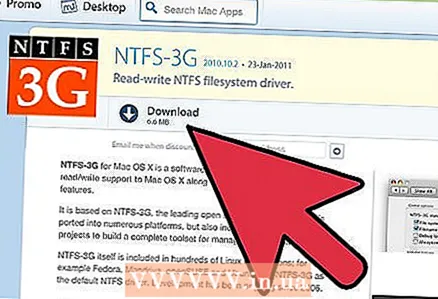 4 மூன்றாம் தரப்பு மென்பொருளை நிறுவவும். NTFS வடிவமைக்கப்பட்ட இயக்ககங்களுக்கு எழுதுவதை MacOS ஆதரிக்கவில்லை. அத்தகைய வட்டுகளுக்கு தகவல்களை எழுத, உங்களுக்கு மூன்றாம் தரப்பு பயன்பாடு அல்லது இணைப்பு தேவை.
4 மூன்றாம் தரப்பு மென்பொருளை நிறுவவும். NTFS வடிவமைக்கப்பட்ட இயக்ககங்களுக்கு எழுதுவதை MacOS ஆதரிக்கவில்லை. அத்தகைய வட்டுகளுக்கு தகவல்களை எழுத, உங்களுக்கு மூன்றாம் தரப்பு பயன்பாடு அல்லது இணைப்பு தேவை. - நீங்கள் இலவச திறந்த மூல NTFS கோப்பு முறைமை இயக்கியான NTFS-3G ஐப் பயன்படுத்தலாம்.
- NTFS -3G டெவலப்பர்கள் மேற்கண்ட டிரைவரின் தனி, கட்டண மற்றும் நிலையான பதிப்பைக் கொண்டுள்ளனர் - Tuxera NTFS.
 5 உங்கள் கணினியை மறுதொடக்கம் செய்யுங்கள். இயக்கி நிறுவலின் போது, உங்கள் கணினியை மறுதொடக்கம் செய்யும்படி கேட்கப்படுவீர்கள். நிறுவல் செயல்முறையை முடிக்க இதைச் செய்யுங்கள்.
5 உங்கள் கணினியை மறுதொடக்கம் செய்யுங்கள். இயக்கி நிறுவலின் போது, உங்கள் கணினியை மறுதொடக்கம் செய்யும்படி கேட்கப்படுவீர்கள். நிறுவல் செயல்முறையை முடிக்க இதைச் செய்யுங்கள். 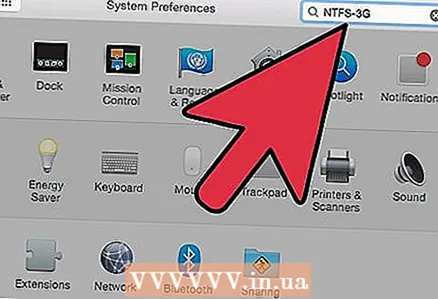 6 நிறுவல் வெற்றிகரமாக இருந்ததா என்பதை உறுதிப்படுத்தவும். உங்கள் மேக்கை மறுதொடக்கம் செய்த பிறகு, "NTFS-3G" என்று பெயரிடப்பட்ட ஒரு ஐகான் கணினி விருப்பத்தேர்வுகளில் தோன்றும். நீங்கள் டக்ஸெராவை நிறுவியிருந்தால் அது வித்தியாசமாக இருக்கலாம்.
6 நிறுவல் வெற்றிகரமாக இருந்ததா என்பதை உறுதிப்படுத்தவும். உங்கள் மேக்கை மறுதொடக்கம் செய்த பிறகு, "NTFS-3G" என்று பெயரிடப்பட்ட ஒரு ஐகான் கணினி விருப்பத்தேர்வுகளில் தோன்றும். நீங்கள் டக்ஸெராவை நிறுவியிருந்தால் அது வித்தியாசமாக இருக்கலாம்.  7 ஒரு சோதனை பதிவு செய்யுங்கள். உங்கள் கணினியிலிருந்து உங்கள் வெளிப்புற வன்வட்டுக்கு கோப்பை நகலெடுக்கவும். நகலெடுக்கும் போது பிழைகள் இல்லை என்றால், நீங்கள் இப்போது NTFS இல் வடிவமைக்கப்பட்ட வெளிப்புற வன்வட்டுக்கு கோப்புகளை எழுதலாம்.
7 ஒரு சோதனை பதிவு செய்யுங்கள். உங்கள் கணினியிலிருந்து உங்கள் வெளிப்புற வன்வட்டுக்கு கோப்பை நகலெடுக்கவும். நகலெடுக்கும் போது பிழைகள் இல்லை என்றால், நீங்கள் இப்போது NTFS இல் வடிவமைக்கப்பட்ட வெளிப்புற வன்வட்டுக்கு கோப்புகளை எழுதலாம்.
2 இன் முறை 2: மேகோஸ் இல் பயன்படுத்த விண்டோஸ் வடிவமைக்கப்பட்ட வட்டை (என்டிஎஃப்எஸ்) மறுவடிவமைக்கவும்
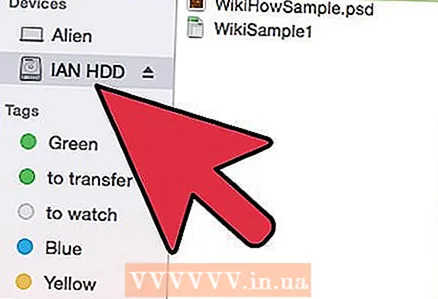 1 வெளிப்புற இயக்ககத்தை இணைக்கவும். ஒரு கேபிளைப் பயன்படுத்தி (வழக்கமாக USB), உங்கள் வெளிப்புற வன்வட்டத்தை உங்கள் மேக் உடன் இணைக்கவும்.
1 வெளிப்புற இயக்ககத்தை இணைக்கவும். ஒரு கேபிளைப் பயன்படுத்தி (வழக்கமாக USB), உங்கள் வெளிப்புற வன்வட்டத்தை உங்கள் மேக் உடன் இணைக்கவும்.  2 வட்டின் கோப்பு முறைமையை சரிபார்க்கவும். உங்கள் வெளிப்புற வன் NTFS வடிவமைக்கப்பட்டுள்ளதா என்பதை உறுதிப்படுத்தவும். இதைச் செய்ய, வெளிப்புற இயக்ககத்தில் வலது கிளிக் செய்து சூழல் மெனுவிலிருந்து பண்புகளைத் தேர்ந்தெடுக்கவும்.
2 வட்டின் கோப்பு முறைமையை சரிபார்க்கவும். உங்கள் வெளிப்புற வன் NTFS வடிவமைக்கப்பட்டுள்ளதா என்பதை உறுதிப்படுத்தவும். இதைச் செய்ய, வெளிப்புற இயக்ககத்தில் வலது கிளிக் செய்து சூழல் மெனுவிலிருந்து பண்புகளைத் தேர்ந்தெடுக்கவும்.  3 இயக்கி NTFS வடிவமைக்கப்பட்டுள்ளதா என்பதை உறுதிப்படுத்தவும். பண்புகளில், ஜெனரலின் இடதுபுறத்தில் கீழ்நோக்கிய முக்கோணத்தைக் கிளிக் செய்யவும். கீழ்தோன்றும் மெனு திறக்கும். "வடிவமைப்பு" புலம் வட்டின் கோப்பு அமைப்பைக் குறிக்கும், அதாவது இது போன்றது: வடிவம்: NTFS... மேக்ஓஎஸ் உடன் இணக்கமான கோப்பு முறைமையுடன் இயக்கி வடிவமைக்கப்பட்டிருந்தால், அதை எழுதுவதில் சிக்கல் தவறான கேபிள் காரணமாக இருக்கலாம்.
3 இயக்கி NTFS வடிவமைக்கப்பட்டுள்ளதா என்பதை உறுதிப்படுத்தவும். பண்புகளில், ஜெனரலின் இடதுபுறத்தில் கீழ்நோக்கிய முக்கோணத்தைக் கிளிக் செய்யவும். கீழ்தோன்றும் மெனு திறக்கும். "வடிவமைப்பு" புலம் வட்டின் கோப்பு அமைப்பைக் குறிக்கும், அதாவது இது போன்றது: வடிவம்: NTFS... மேக்ஓஎஸ் உடன் இணக்கமான கோப்பு முறைமையுடன் இயக்கி வடிவமைக்கப்பட்டிருந்தால், அதை எழுதுவதில் சிக்கல் தவறான கேபிள் காரணமாக இருக்கலாம். 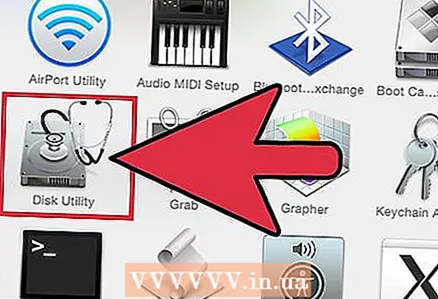 4 வட்டு பயன்பாட்டைத் தொடங்கவும். பயன்பாடுகள் கோப்புறையில் சென்று பின்னர் பயன்பாடுகளுக்கு செல்லவும். வட்டு பயன்பாட்டு பயன்பாட்டைக் கண்டுபிடித்து திறக்கவும்.
4 வட்டு பயன்பாட்டைத் தொடங்கவும். பயன்பாடுகள் கோப்புறையில் சென்று பின்னர் பயன்பாடுகளுக்கு செல்லவும். வட்டு பயன்பாட்டு பயன்பாட்டைக் கண்டுபிடித்து திறக்கவும்.  5 பயன்பாட்டு மெனுவில், சுத்தம் என்பதைத் தேர்ந்தெடுக்கவும். ஒரு வட்டு அல்லது அளவை அழிப்பது அதன் அனைத்து கோப்புகளையும் நிரந்தரமாக நீக்குகிறது - நீங்கள் வைக்க விரும்பும் எந்த தரவையும் காப்புப் பிரதி எடுக்க மறக்காதீர்கள்.
5 பயன்பாட்டு மெனுவில், சுத்தம் என்பதைத் தேர்ந்தெடுக்கவும். ஒரு வட்டு அல்லது அளவை அழிப்பது அதன் அனைத்து கோப்புகளையும் நிரந்தரமாக நீக்குகிறது - நீங்கள் வைக்க விரும்பும் எந்த தரவையும் காப்புப் பிரதி எடுக்க மறக்காதீர்கள்.  6 நீங்கள் விரும்பும் வடிவத்தைத் தேர்ந்தெடுக்கவும். வட்டு பயன்பாட்டுடன், உங்கள் வெளிப்புற வன்வட்டத்தை பல்வேறு கோப்பு முறைமைகளுக்கு வடிவமைக்கலாம். "வடிவம்" என்று பெயரிடப்பட்ட கீழ்தோன்றும் மெனுவிலிருந்து உங்களுக்கு விருப்பமான கோப்பு அமைப்பைத் தேர்ந்தெடுக்கவும். வெளிப்புற வன் எப்படி, எதற்காகப் பயன்படுத்துவீர்கள் என்பதைப் பொறுத்தது. மிகவும் பொதுவான வடிவங்கள்:
6 நீங்கள் விரும்பும் வடிவத்தைத் தேர்ந்தெடுக்கவும். வட்டு பயன்பாட்டுடன், உங்கள் வெளிப்புற வன்வட்டத்தை பல்வேறு கோப்பு முறைமைகளுக்கு வடிவமைக்கலாம். "வடிவம்" என்று பெயரிடப்பட்ட கீழ்தோன்றும் மெனுவிலிருந்து உங்களுக்கு விருப்பமான கோப்பு அமைப்பைத் தேர்ந்தெடுக்கவும். வெளிப்புற வன் எப்படி, எதற்காகப் பயன்படுத்துவீர்கள் என்பதைப் பொறுத்தது. மிகவும் பொதுவான வடிவங்கள்: - FAT: மேகோஸ் மற்றும் விண்டோஸ் இரண்டையும் ஆதரிக்கிறது, ஆனால் அத்தகைய வட்டுக்கு எழுதக்கூடிய அதிகபட்ச கோப்பு அளவு 4 ஜிபி மட்டுமே.
- exFAT: Mac OS X (10.6.5+) மற்றும் Windows (Vista +) ஆகியவற்றின் புதிய பதிப்புகளை ஆதரிக்கிறது. பெரிய கோப்புகளை கையாள முடியும். குறுக்கு-தளம் இணக்கத்தன்மைக்கு இது சிறந்த வழி..
- மேக் ஓஎஸ் நீட்டிக்கப்பட்டது: மேகோஸ் மட்டுமே ஆதரிக்கிறது. விண்டோஸ் கணினிகளுடன் பொருந்தாது. நீங்கள் மேக் கணினிகளுடன் பிரத்தியேகமாக வெளிப்புற வன் பயன்படுத்த விரும்பினால் இது சிறந்த வழி.
- NTFS (விண்டோஸ் NT குடும்பத்திற்கான இயக்க முறைமைகளுக்கான நிலையான கோப்பு முறைமை): விண்டோஸை ஆதரிக்கிறது; மேகோஸ் பதிவை முந்தைய முறையின் படிகளைப் பயன்படுத்தி சேர்க்கலாம். விண்டோஸ் கணினிகளுடன் பிரத்தியேகமாக வெளிப்புற வன் பயன்படுத்த விரும்பினால் இது சிறந்த வழி.
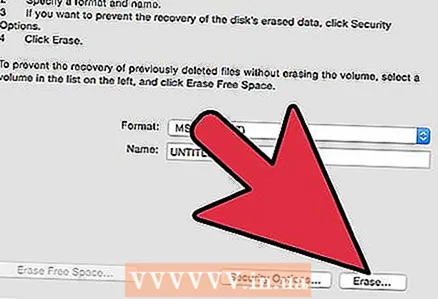 7 "அழி" பொத்தானை கிளிக் செய்யவும். வட்டு பயன்பாடு வட்டை மறுவடிவமைக்கத் தொடங்கும். இந்த செயல்முறை சில நிமிடங்கள் எடுக்கும்.
7 "அழி" பொத்தானை கிளிக் செய்யவும். வட்டு பயன்பாடு வட்டை மறுவடிவமைக்கத் தொடங்கும். இந்த செயல்முறை சில நிமிடங்கள் எடுக்கும்.  8 கோப்புகளை வட்டில் எரிக்கவும். மறுவடிவமைத்த பிறகு, சில கோப்புகளை வெளிப்புற வன்வட்டில் நகலெடுக்க முயற்சிக்கவும். நீங்கள் இப்போது உங்கள் மேகோஸ் கணினியிலிருந்து உங்கள் வட்டில் கோப்புகளை எழுதலாம்.
8 கோப்புகளை வட்டில் எரிக்கவும். மறுவடிவமைத்த பிறகு, சில கோப்புகளை வெளிப்புற வன்வட்டில் நகலெடுக்க முயற்சிக்கவும். நீங்கள் இப்போது உங்கள் மேகோஸ் கணினியிலிருந்து உங்கள் வட்டில் கோப்புகளை எழுதலாம்.
எச்சரிக்கைகள்
- இயக்ககத்தை மறுவடிவமைப்பதற்கு முன் அனைத்து கோப்புகளையும் காப்புப் பிரதி எடுக்க வேண்டும், ஏனெனில் வெளிப்புற இயக்ககத்தில் எஞ்சியிருக்கும் கோப்புகள் நீக்கப்படும்.



